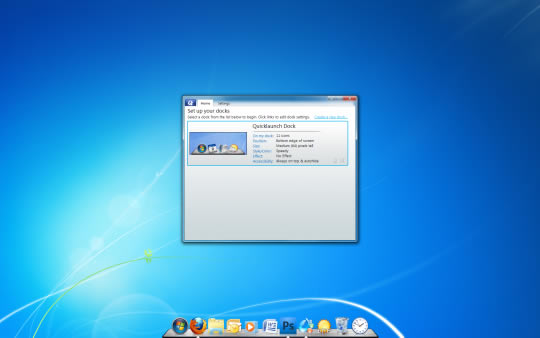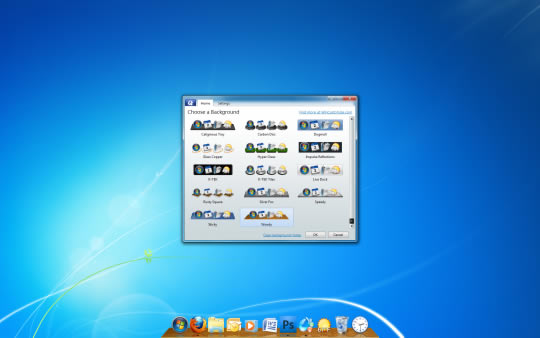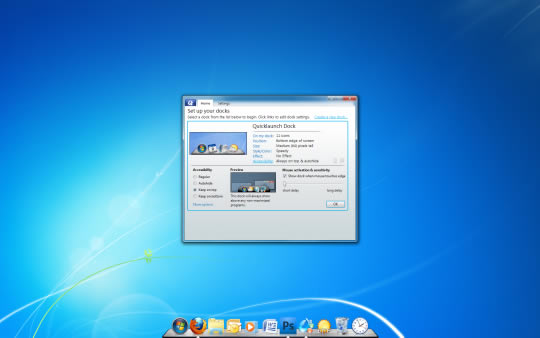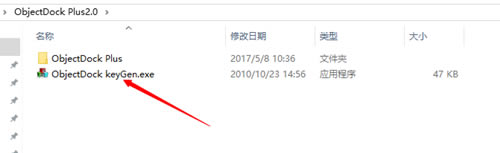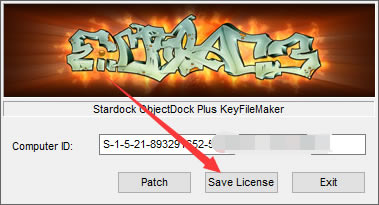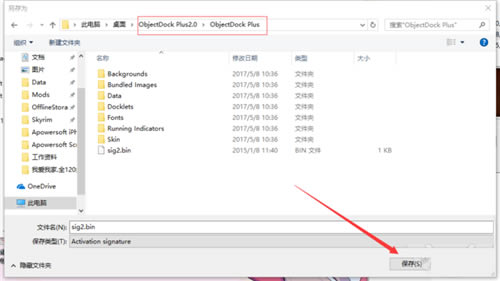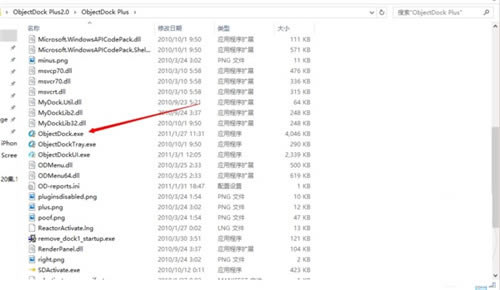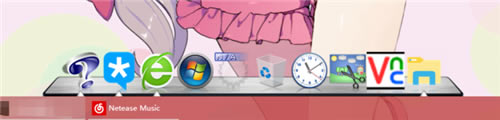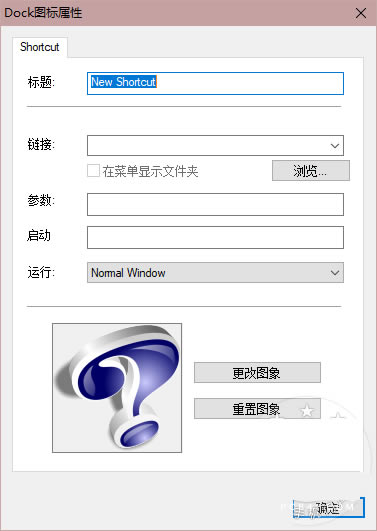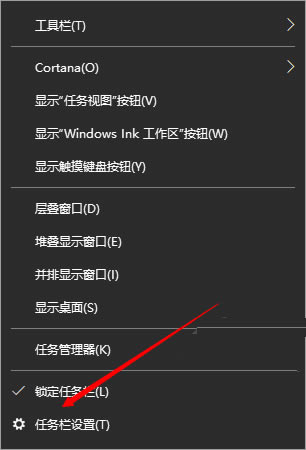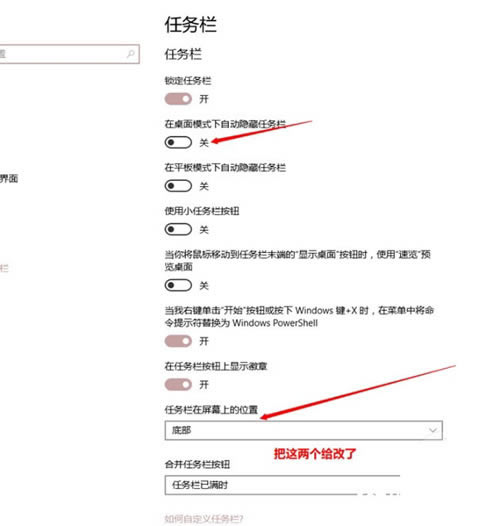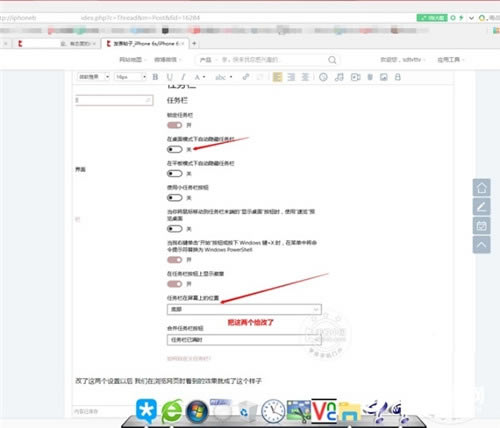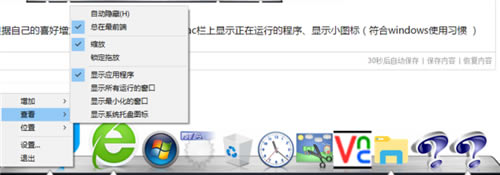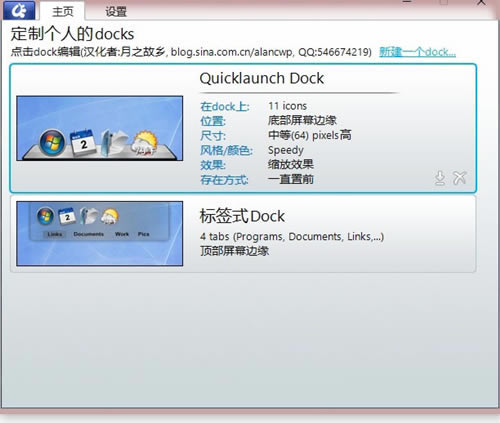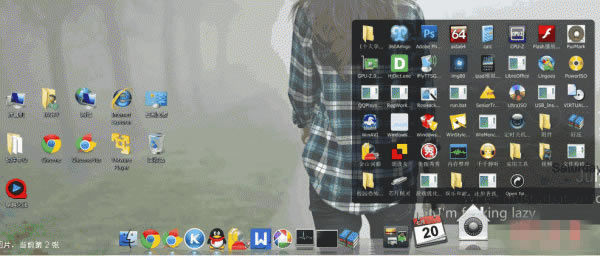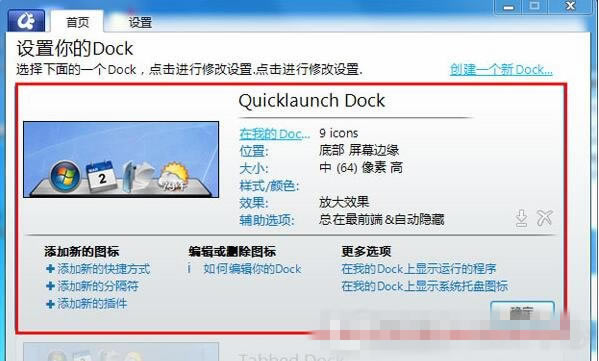【ObjectDock特别版】ObjectDock汉化版下载(桌面美化软件) v2.20.0.862 绿色特别版
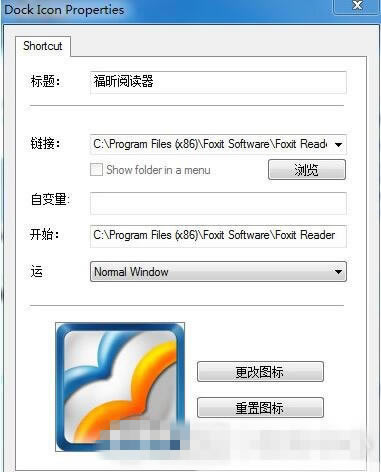
- 软件大小:查看
- 软件语言:简体中文
- 授权方式:免费软件
- 更新时间:2024-12-15
- 软件类型:国产软件
- 推荐星级:
- 运行环境:XP,Win7,Win8,Win10,Win11
软件介绍ObjectDock特别版是一款在windows系统上使用的仿苹果桌面美化工具,如果你觉得windows的桌面没有苹果桌面好看,而且桌面的各种小工具也没有苹果桌面好用的话。就可以使用ObjectDock汉化版来进行桌面更换,让整个桌面效果变得和苹果电脑一样。
ObjectDock特别版软件简介ObjectDock是一款非常不错的桌面美化软件,功能强大且完全免费使用。该软件可实现图标的鼠标动态缩放感应、弹性的拖放、模仿Mac的任务栏,所谓的任务栏就是您打开软件以后会出现在电脑下方的提示软件名称的区域。还提供了自动记录您打开软件的功能,可以设置动画平滑转变的质量、可以设置转换任务栏的动画速度、可以缩小显示的软件图标,让您可以同时具有两个任务栏。例如win的任务栏,当您启动浏览器或者是文件夹,就会在电脑底部显示您每次打开的程序,可以说是一个快捷方式。同时该软件操作简单易上手,像咱们平时要美化什么照片啊,桌面啊,用这个工具方便又快速,非常的便捷实用。
ObjectDock特别版软件特色1、objectdock中文版提供了详细的工具条编辑方法 2、可以改变您win电脑的工具栏 3、提供两个工具栏,你可以使用win系统的、也可以使用Mac系统的 4、Mac工具比较个性化,操作比较灵动 5、win系统的工具栏提供的就是您正在打开的软件 6、objectdock中文版可以将您每次打开的图标都显示在任务栏 7、您可以修改软件的图标,将每个打开软件的图标都修改 8、也可以查看打开软件的保存地址 9、总之objectdock软件可以让您获得两种效果不一样的桌面任务栏
软件功能1.天气Docklet 只需把鼠标悬停在码头上的天气图标上,即可浏览您的5天展望。就这么简单! 2.快速发布 自动导入快速启动与固定任务栏项目以便于访问。 3.特殊效果 我们得到了他们!从多种鼠标悬停效果中选择,包含;放大,摆动,发光或泡沫。 4.全新的屏幕与菜单 我们重新设计了ObjectDock的配置屏幕,尽量简单直接,特别是配置多个扩展坞时。 软件亮点1.包括图标的鼠标动态缩放感应、弹性的拖放; 2.并支持可执行文件和文件夹的拖放建立快捷方式、dock上的图标; 3.支持.ico和png-24透明图形格式,图标大小支持5px-128px、图标; 4.支持自由更换、dock背景透明调节; 5.众多的自定义功能,已经足以让用户自己设定出接近拟真的macosxdock ObjectDock特别版安装教程1.首先下载mac任务栏工具 2.解压以后先点击这个注册机对软件进行注册
3.打开以后,按照图中所示点击注册
4.打开以后会出现一个文件目录选择框 我们选择刚刚解压的这个主目录 然后选择保存 还是如图所示 (保存在红框所选的文件夹目录位置)
5.然后我们打开软件的主目录 点击主程序
6.这时候mac的任务栏就出现在我们电脑下方了 软件会自动把我们桌面上的图标添加到mac上作为快捷启动程序 当然,我们也可以自行添加
7.右键点击任务栏 选择添加 快捷方式 空白的快捷方式 然后点击浏览,在选择框中添加你想要加进去的程序即可
8.有了这个任务栏以后 我们还需要把Windows原生自带的任务栏给隐藏掉,怎么隐藏呢?很简单,右键点击任务栏,选择任务栏设置
9.在打开的任务栏设置里我们把桌面模式下隐藏任务栏这个选项打开,但是这还不算完,我强烈建议把任务栏位置移到顶端 这样你就不会在使用mac栏的时候无意中把隐藏掉的Windows任务栏给点出来
10.改了这两个设置以后 我们在浏览网页时看到的效果就成了这个样子
11.另外我们也可以根据自己的喜好增加一些特殊的设置 比如在Mac栏上显示正在运行的程序、显示小图标(符合windows使用习惯 )
另外我们还可以改变样式 可以联网下载一些其他效果 比如毛玻璃透明等等
另外我再给大家提供一些Mac系统自带的壁纸 与这个任务栏搭配起来效果简直棒呆 因为原图都是几十兆的4k分辨率的壁纸,所以我发不上来,都在压缩包内了,有需要的朋友们就下载下来并使用吧。
ObjectDock特别版使用方法1、如何添加新插件: (1)首先进入设置界面,选择需要添加到顶端或者底部,单击“在我的Dock”。
(2)选择添加新的图标--选择需要添加的快捷方式。 (3)如:添加音乐播放器。 2、如何删除插件: 要想删除已经添加过的插件,直接通过鼠标即可!鼠标右击按住需要删除的插件,直接拖到桌面即可进行删除。 3、如何添加自定义插件: (1)首先进入添加Dock的选项,选择添加一个空白的快捷方式。 (2)设置自己需要的标题--链接即可。
(3)如果需要更改图标,直接点击更改即可。 (4)添加完成。 |